Photoshop制作简单的迎春梅花教程
2024-02-08 11:15作者:下载吧
本教程重点介绍梅花花朵的制作方法。制作的时候只需要做出大致的示意图,不需要太多的细节刻画。用路径钢笔勾出轮廓后,用画笔涂上颜色即可。
最终效果
1、新建一个10 * 8厘米,分辨率为120像素/英寸文档,如下图。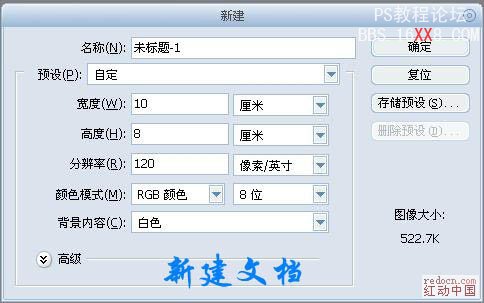
2、把背景填充深蓝色,如下图。
3、新建一个图层,用钢笔勾出一朵美化的形状。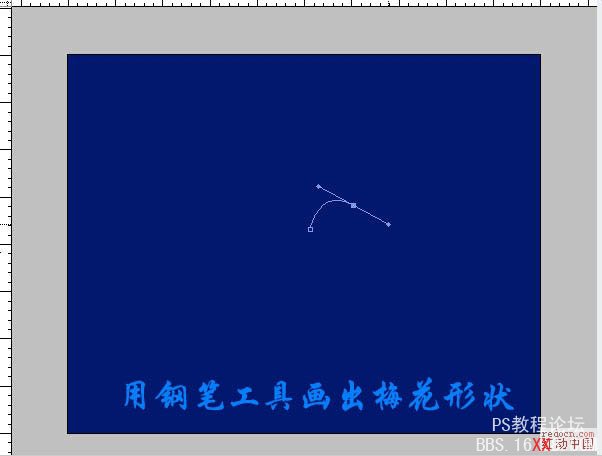
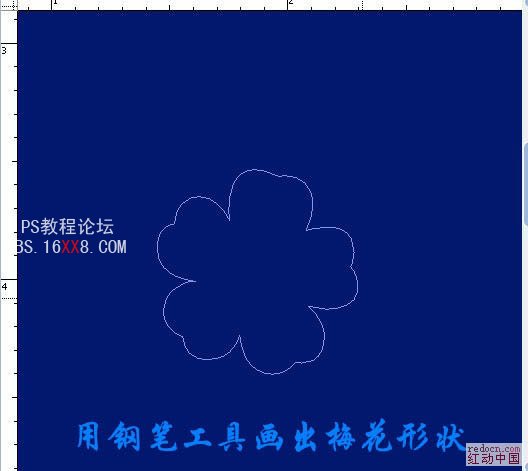
4、把路径转为选区后填充白色。
5、把前景颜色设置为紫红色:#e4007f。
6、保持选区,新建一个图层,用画笔把花朵中间部分涂上前景色,效果如下图。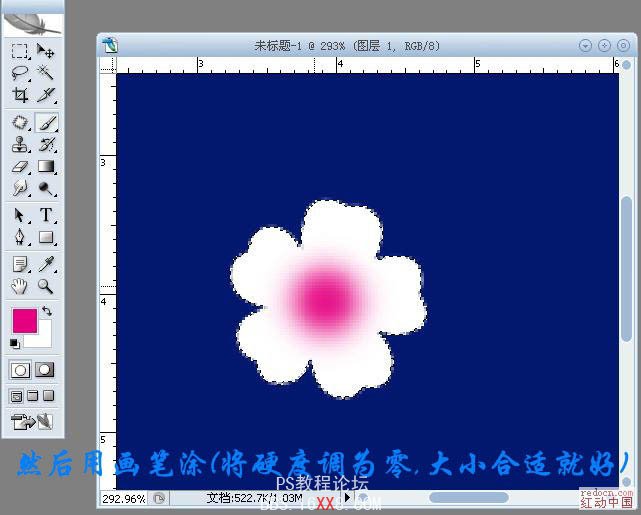
7、继续涂抹,涂成下图所示的效果。
8、然后再画花蕊,只需花几个圆填充黄色,可以适当改变圆的大小,效果如下图。
9、再加上一些中间的花蕊,一朵梅花基本完成,效果如下图。
10、同样的方法画出花蕾及树枝,效果如下图。

最后加上文字,完成最终效果。